
Pressemitteilung -
9 Wege: So behebt den Installationsfehler 0x800f0922 Windows 11
Windows 11-Installationsfehler – 0x800f0922 ist ein häufiges Problem, das bei der Suche nach Updates auftritt. Es kann auch unter Windows 10 passieren. Wenn Sie mit diesem lästigen Aktualisierungsfehler stecken bleiben, wie kommen Sie wieder heraus? Lesen Sie diesen Artikel weiter. Sie werden einige nützliche Methoden von MiniTool Solution finden. Auch hier wieder ein Vorschlag.
Installationsfehler - 0x800f0922 Windows 11
Es gibt immer einige Update-Probleme auf Ihrem PC, wenn Sie versuchen, Windows-Updates zu installieren, Fehlercode 0x800f0922 ist ein häufiges Problem. Im Abschnitt Windows Update sehen Sie die Meldung „Update fehlgeschlagen. Installationsfehler – 0x800f0922“, wie unten gezeigt.

Dieser Fehler soll unter Windows 11 sehr beliebt sein, kann aber auch unter Windows 10 auftreten. Wenn Sie diese Art von Fehler in Windows 10 erhalten, finden Sie die Lösung im Beitrag – 7 Ways: 0x800f0922 Windows 10 Fehler beheben.
Der Update-Fehler kann Sie daran hindern, kumulative Updates, Qualitätsupdates, Sicherheitsupdates und Funktionsupdates zu installieren. Es wird hauptsächlich durch beschädigte Systemdateien, böswillige Eingriffe von Antivirenprogrammen, deaktivierte .NET Framework-Komponenten oder Verbindungsprobleme, beschädigte Update-Komponenten und mehr verursacht.
Sie sollten versuchen, den Windows 11-Installationsfehler 0x800f0922 so schnell wie möglich zu beheben. Andernfalls können einige unbekannte schwerwiegende Probleme auftreten. Finden Sie einige in den folgenden Abschnitten.
Lösungen für Installationsfehler 0x800f0922 Windows 11
Verwenden Sie die Windows Update-Problembehandlung
In Windows gibt es viele integrierte Problembehandlung, die Sie verwenden können, um einige Probleme im Zusammenhang mit Netzwerken, Bluetooth, blauem Bildschirm, Audio, Tastatur, Windows-Update und mehr zu lösen. Wenn Sie Probleme mit dem Installationsfehler – 0x800f0922 Windows 11 haben, können Sie die Problembehandlung verwenden, um zu prüfen, ob Sie diesen Fehler finden und beheben können.
Schritt 1: Klicken Sie in Windows 11 auf das Start-Symbol und wählen Sie Einstellungen, um die App zu öffnen.
Schritt 2: Scrollen Sie auf der Registerkarte System nach unten, um auf der rechten Seite des Bildschirms die Problembehandlung zu finden.
Schritt 3: Klicken Sie auf Andere Problembehandlung und Sie können viele Problembehandlung für Hardware und PC sehen.
Schritt 4: Klicken Sie auf Windows Update und dann auf die Schaltfläche Ausführen. Diese Problembehandlung wird ausgeführt, um das Problem, das den Installationsfehler 0x800f0922 verursacht, automatisch zu erkennen und zu beheben.
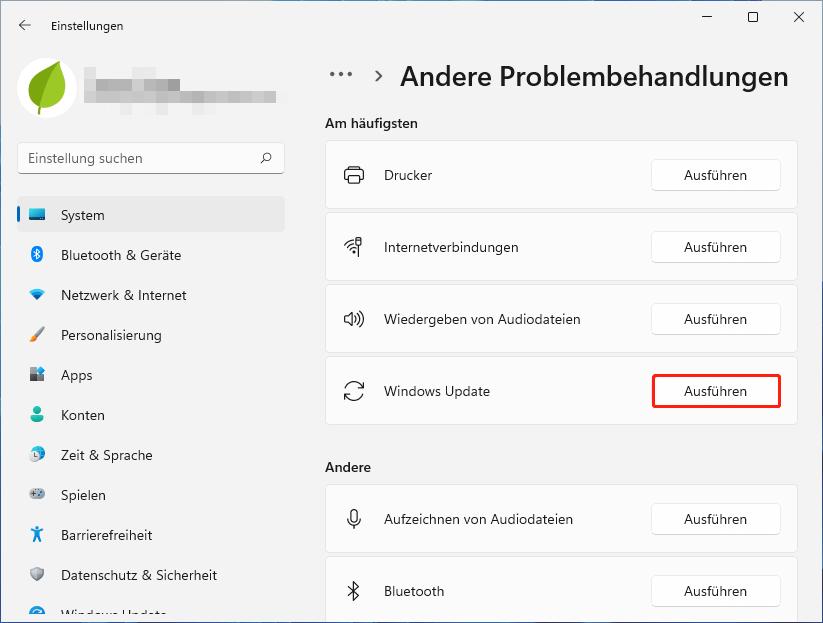
Wenn auf diese Weise der Windows 11-Installationsfehler – 0x800f0922 – nicht behoben werden kann, probieren Sie andere Tipps zur Problembehandlung aus.
Aktivieren Sie Microsoft .NET Framework 3.5
Eine der effektivsten Lösungen für den Installationsfehler – 0x800f0922 Windows 11 besteht darin, sicherzustellen, dass Microsoft .NET Framework 3.5 aktiviert ist. Denn der Update-Vorgang kann durch diese Komponente unterbrochen werden.
Es hat sich von vielen Benutzern als nützlich erwiesen. Wenn Sie auch Probleme mit der Aktualisierung des Fehlercodes haben, versuchen Sie es. Bitte befolgen Sie die folgenden Schritte:
Schritt 1: Drücken Sie Windows und R, um das Dialogfeld Ausführen zu öffnen, geben Sie appwiz.cpl in das Textfeld ein und klicken Sie auf OK.
Schritt 2: Klicken Sie in der Benutzeroberfläche Programme und Features auf den Link Windows-Funktionen ein- oder ausschalten.
Schritt 3: Aktivieren Sie das Kontrollkästchen für .NET Framework 3.5 (einschließlich .NET 2.0 und 3.0). Erweitern Sie außerdem dieses Element, und stellen Sie sicher, dass die zugehörigen Kontrollkästchen für die HTTP-Aktivierung von Windows Communication Foundation und die Nicht-HTTP-Aktivierung von Windows Communication Foundation ebenfalls aktiviert sind.
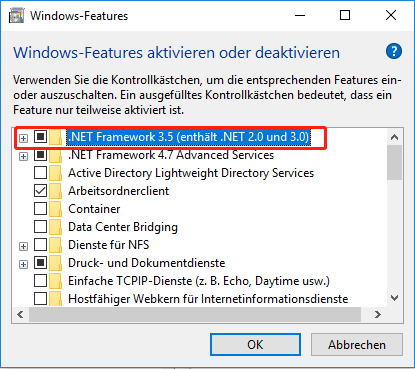
Schritt 4: Klicken Sie auf OK, um die Änderungen zu speichern. Überprüfen Sie dann Windows Update, um festzustellen, ob der Installationsfehler – 0x800f0922 – aus Windows 11 entfernt wurde.
Deaktivieren Sie die Firewall, um den Installationsfehler zu beheben – 0x800f0922 Windows 11
Möglicherweise stört Ihre Firewall die Installation des ausstehenden Updates, was zu dem Update-Fehler 0x800f0922 führt. Obwohl dieser Fall selten ist, sollten Sie die Möglichkeit nicht ausschließen. Sie können versuchen, die Firewall zu deaktivieren, um zu sehen, ob sie das Problem beheben kann.
Deaktivieren Sie die integrierte Windows-Firewall:
Schritt 1: Gehen Sie in Windows 11 zu Einstellungen > Datenschutz und Sicherheit.
Schritt 2: Klicken Sie auf Windows-Sicherheit > Windows-Sicherheit öffnen.
Schritt 3: Klicken Sie auf Firewall und Netzwerkschutz, wählen Sie das derzeit aktive Netzwerk aus und deaktivieren Sie den Schalter für die Microsoft Defender-Firewall.
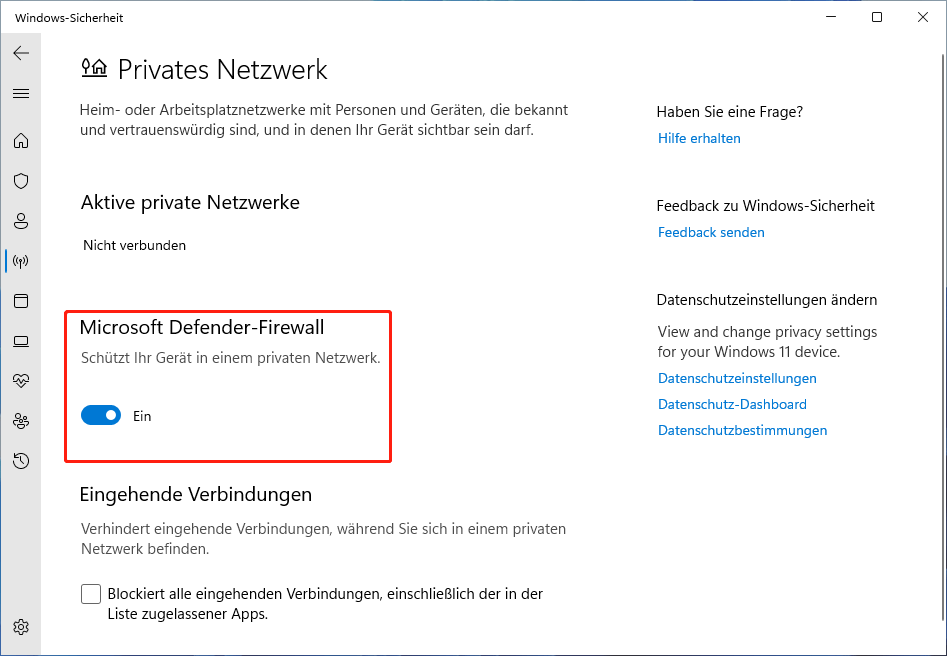
Alternativ können Sie zu Systemsteuerung > Windows Defender-Firewall > Windows Defender-Firewall ein- oder ausschalten gehen und die Firewall ausschalten (Verwandter Artikel – So deaktivieren und aktivieren Sie die Windows Defender-Firewall). Wenn Sie eine Antivirenlösung eines Drittanbieters verwenden, befolgen Sie die angegebenen Schritte, um online zu suchen und die Firewall zu deaktivieren.
Überprüfen Sie die Integrität von Systemdateien in Windows 11
Beschädigte oder fehlende Dateien, die am System beteiligt sind, können zu vielen Problemen führen, einschließlich des Update-Fehlercodes 0x800f0922. Um dieses Problem zu beheben und Windows-Updates erfolgreich zu installieren, muss die Integrität der Systemdateien durch die Windows-Dienstprogramme – System File Checker (SFC) und DISM (Deployment Image Servicing and Management) – sichergestellt werden.
SFC-Scan durchführen
System File Checker ist ein kostenloses Befehlszeilentool in Windows, mit dem das gesamte Betriebssystem gescannt werden kann. Sobald es eine Beschädigung erkennt, kann es diese reparieren, um Ihr Problem zu lösen.
Schritt 1: Öffnen Sie eine Eingabeaufforderung (CMD) in Windows 11 mit Administratorrechten.
Schritt 2: Geben Sie im CMD-Fenster sfc /scannow ein und drücken Sie die Eingabetaste, um den Befehl auszuführen.

Schritt 3: Das Tool beginnt mit dem Scannen des Systems und der Reparatur des Schadens. Der Scanvorgang wird einige Zeit in Anspruch nehmen und Sie müssen geduldig sein, bis die Überprüfung zu 100 % abgeschlossen ist.
Manchmal stoppt das SFC-Scannen aus irgendeinem Grund, wenn Sie von diesem Ärgernis gestört werden, finden Sie Lösungen in verwandten Beiträgen Windows 10 SFC /Scannow bleibt bei 4/5/30/40/73, etc. hängen? - 7 Wege!
Verwenden Sie DISM
Wenn SFC den Installationsfehler 0x800f0922 in Windows 11 nicht beheben kann, können Sie ein anderes Tool namens DISM ausführen. Es ist auch ein Befehlszeilentool zum Warten und Vorbereiten von Windows-Online- und -Offline-Images. So führen Sie einen DISM-Scan durch.

Links
Themen
MiniTool® Software Ltd. ist ein professionelles Software-Entwicklungsunternehmen und stellt den Kunden komplette Business-Softwarelösungen zur Verfügung. Die Bereiche fassen Datenwiederherstellung, Datenträgerverwaltung, Datensicherheit und den bei den Leuten aus aller Welt immer beliebteren YouTube-Downloader sowie Videos-Bearbeiter. Bis heute haben unsere Anwendungen weltweit schon über 40 Millionen Downloads erreicht. Unsere Innovationstechnologie und ausgebildeten Mitarbeiter machen ihre Beiträge für Ihre Datensicherheit und -integrität.




